Apple предлагает всем владельцам iOS маленькую, но приятную мелочь — возможность присвоить своему любимому гаджету уникальное имя. Для этого необязательно подключаться к iTunes — дать iPhone или iPad имя можно через Настройки. Давайте сделаем это!
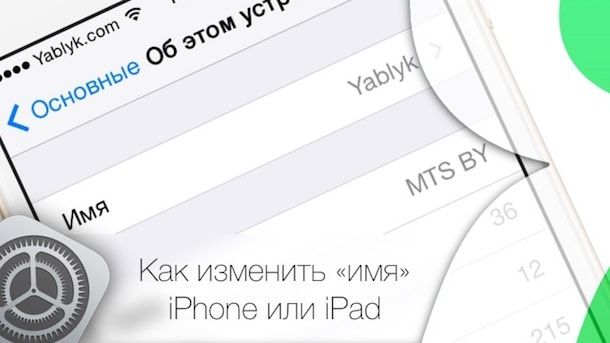
Подписаться на Яблык в Telegram — только полезные инструкции для пользователей iPhone, iPad и Mac t.me/yablykworld.
Функция работает на всех известных версиях iOS — так что даже если вы, что называется, «не фанат» iOS 7 или iOS 8, проблем не возникнет.
Итак.
Как изменить «имя» iPhone или iPad
1. Откройте Настройки, выберите пункт Основные.
2. Нажмите на Об этом устройстве, затем на Имя.
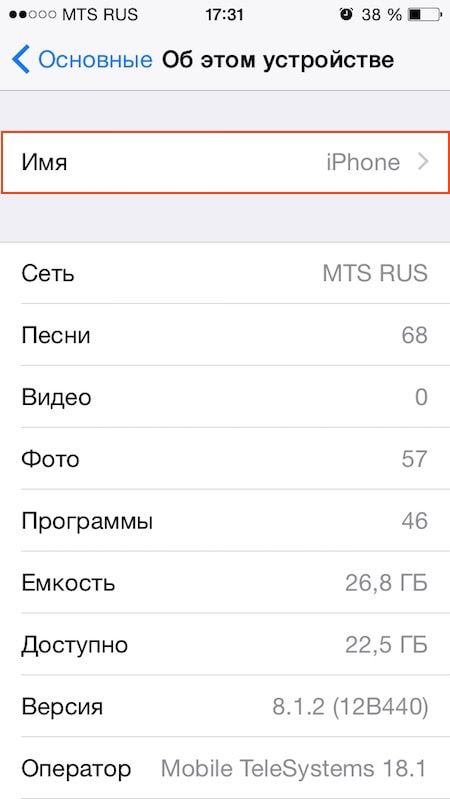 3. Наберите новое «имя» вашего девайса на клавиатуре. По умолчанию это iPhone или iPad. Смените его на любое удобное для вас.
3. Наберите новое «имя» вашего девайса на клавиатуре. По умолчанию это iPhone или iPad. Смените его на любое удобное для вас.
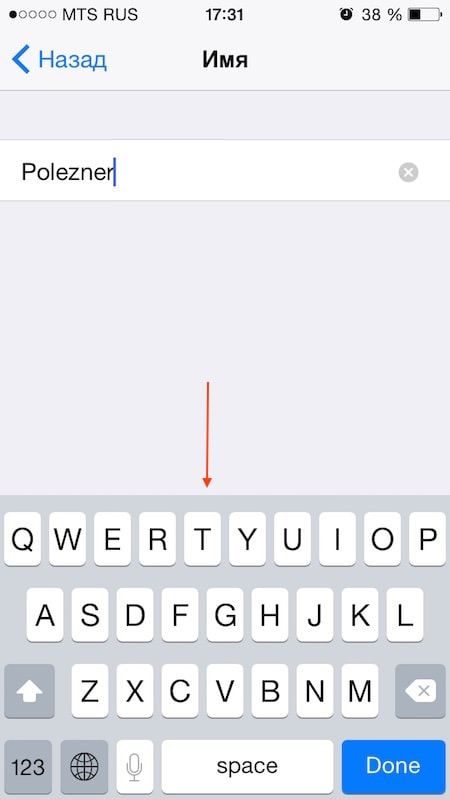
Изменения вступают в силу немедленно. Через некоторое время информация обновится и в «облачных» сервисах Apple — например, Find My iPhone (Найти мой iPhone) — и в iTunes.
Как задать новое «имя» iPhone или iPad через iTunes
Что ж, иногда мысль «а хорошо было бы переименовать мой iPhone или iPad» приходит к вам тогда, когда гаджет подключен к iTunes. Смену «имени» можно произвести и в настройках этой программы — при этом практически мгновенно.
1. Убедитесь, что ваш iPhone или iPad подключен к компьютеру.
2. Запустите iTunes.
3. Выберите нужное устройство.
4. Дважды кликните по его названию. Текущее имя будет выделено, наберите на клавиатуре компьютера новое.
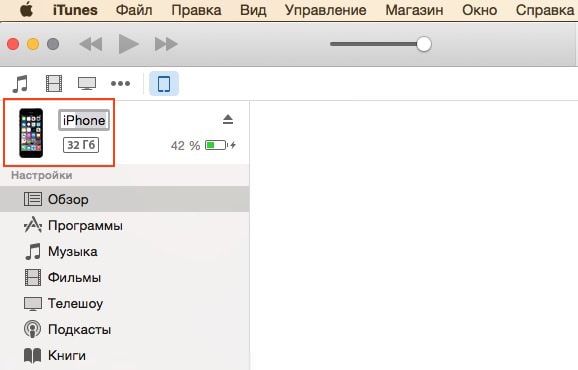
Готово! Теперь вы можете легко назвать свой смартфон или планшет (а то и плеер!) Apple так, как вам хочется — и так, как он (девайс) того заслуживает.
Смотрите также:

